AppSheetで条件付き書式を設定し、データに応じてアイコンを変更する数式の書き方
Yujiro Sakaki
榊裕次郎の公式サイト – Transparently
こんにちは! Excel講師の榊裕次郎です。
AppSheetのアプリ制作で、最初に詰まった操作が小数点を含む数値データの小数点位置の変更。
デフォルト設定は小数点第2位で表示されてしまうため、体温の記録データも「36.20℃」と表示されてしまい、見栄えとしてよくありません。
なかなか見つからなかったので、記録しておきます。
まず[Data]メニューの[Columns]タブをクリック。データタイプが小数点以下の数値だと[Decimal]が指定されています。左側の修正ボタンを展開してみましょう。
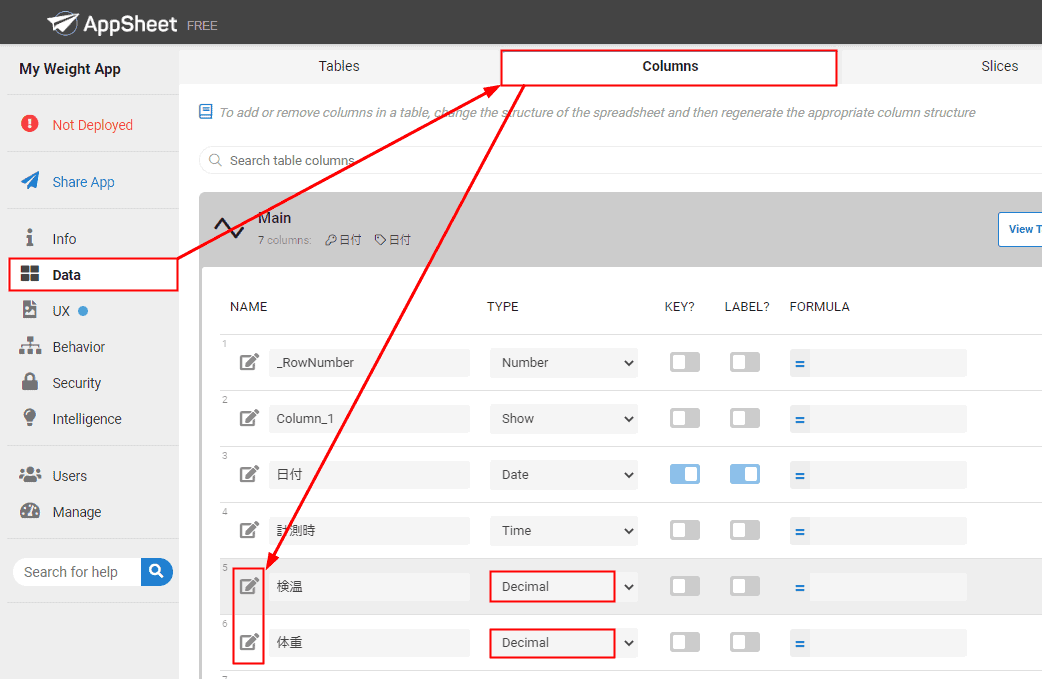
検温のデータを開いてみました。その下に[Decimal digits]という項目があります。ここで小数点の修正ができます。デフォルトは小数点第2位までです。
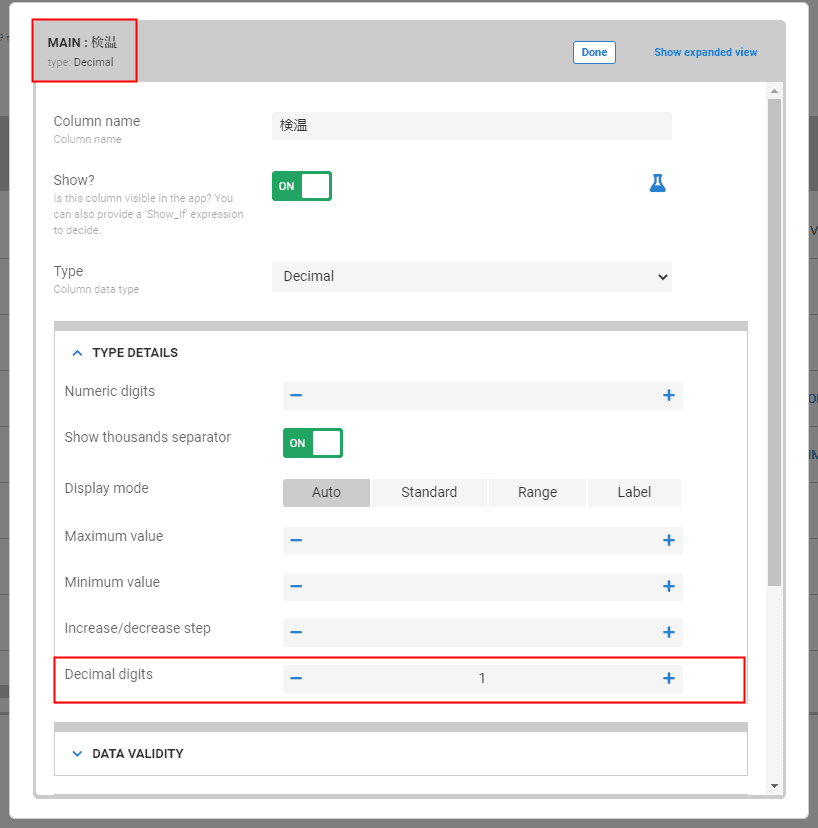
わかってみれば簡単な操作ですが、英語が苦手な自分にとって、英語の項目が腑に落ちるまで苦戦を強いられそうですね。
こういったものには説明書というものがないので、触りながら解決し、触りながら悶え……を繰り返していくのですが、なんというか、ひとつひとつの攻略法を見つけるのが講師として楽しいものです。
以上、もし同じ困った人がいたら、この記事ですんなり解決できれば幸いです。